Khắc phục: Wattpad không hoạt động
Trong bài viết này, chúng tôi sẽ cố gắng giải quyết vấn đề người dùng Wattpad không hoạt động khi đăng nhập vào ứng dụng.
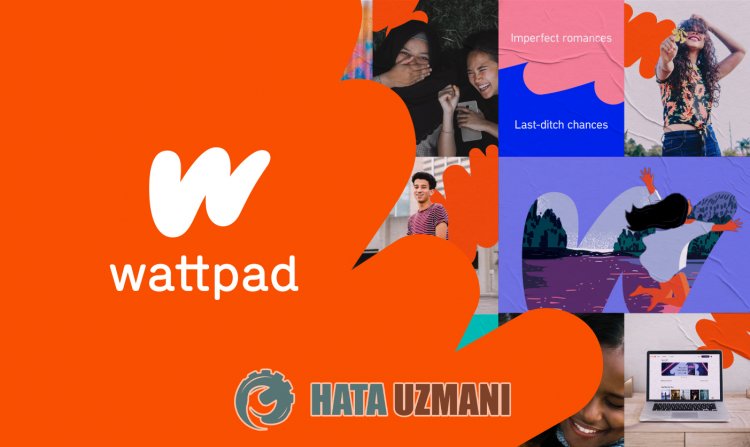
Người dùng Wattpad gặp phải sự cố không hoạt động sau khi mở ứng dụng và quyền truy cập của họ vào ứng dụng bị hạn chế. Nếu đang gặp phải vấn đề như vậy, bạn có thể tìm ra giải pháp bằng cách làm theo các gợi ý bên dưới.
Tại sao ứng dụng Wattpad không hoạt động?
Người dùng Wattpad gần đây đã gặp phải sự cố không hoạt động khi họ muốn mở ứng dụng và quyền truy cập của họ vào ứng dụng bị hạn chế. Mặc dù vấn đề này không được nhiều người dùng biết đến nhưng vẫn chưa có lời giải thích xác đáng nào của các nhà phát triển Wattpad. Tất nhiên, vấn đề này có thể gặp phải vì nhiều lý do. Ví dụ, ứng dụng Wattpad bị lỗi thời có thể khiến chúng ta gặp nhiều lỗi khác nhau như thế này. Đối với vấn đề này, chúng tôi sẽ cố gắng giải quyết vấn đề bằng cách cho bạn biết một số gợi ý.
Cách khắc phục sự cố Wattpad không hoạt động
Để khắc phục lỗi này, bạn có thể tìm giải pháp cho vấn đề bằng cách làm theo các đề xuất bên dưới.
1-) Có thể là sự cố máy chủ
Việc bảo trì hoặc sự cố trên máy chủ Wattpad có thể khiến chúng tôi gặp nhiều lỗi như thế này. Để chúng tôi tìm hiểu về sự cố hoặc bảo trì, trước tiên chúng tôi có thể được thông báo bằng cách theo dõi sự cố với sự trợ giúp của trang web DownDetector. Liên kết mà chúng tôi sẽ tiếp cận thu thập dữliệu về các lỗi tức thì mà cộng đồng gặp phải và phản ánh sự cố hoặc phân tích lỗi hàng ngày cho chúng tôi.
Nhấp để tiếp cận trang web DownDetector
Bằng cách quan sát phân tích lỗi này, chúng tôi có thể đoán nguyên nhân gây ra sự cố. Đối với điều này, bạn có thể tìm kiếm văn bản Wattpad trên màn hình tìm kiếm bằng cách truy cậpliên kết hoặc bạn có thể truy cập trực tiếpliên kết ở trên.
2-) Cập nhật ứng dụng Wattpad
Ứng dụng Wattpad đã lỗi thời có nghĩa là ứng dụng này không được cải tiến. Do đó, chúng tôi cần xác minh xem ứng dụng Wattpad có được cập nhật hay không. Nếu không, chúng tôi có thể gặp nhiều lỗi hoặc sự cố và bị chặn quyền truy cập.
3-) Xóa dữliệu và bộ nhớ cache
Mọi vấn đề về bộ nhớ cache trong ứng dụng Wattpad hoặc Hoop đều có thể khiến chúng tôi gặp phải những lỗi như vậy. Đối với điều này, chúng tôi có thể loại bỏ vấn đề bằng cách xóa dữliệu và bộ nhớ cache.
Lưu ý: Tài khoản của bạn sẽ tự động được đăng xuất trong quá trình này. Đối với điều này, hãy đảm bảo rằng bạn biết tên người dùng và mật khẩu tài khoản của mình.
Xóa dữliệu và bộ nhớ cache cho thiết bị Android
- Trước tiên, hãy mở trình đơn " Cài đặt ".
- Nhấp vào " Ứng dụng " trong trình đơn.
- Sau đó, chọn " Wattpad " và nhấp vào " Bộ nhớ ".
- Nhấp vào tùy chọn " Xóa dữliệu " trên màn hình mở ra.
Sau quá trình này, bạn có thể chạy ứng dụng Wattpad và kiểm tra xem sự cố vẫn tiếp diễn.
Xóa dữliệu và bộ nhớ cache cho thiết bị iOS
- Mở menu Cài đặt.
- Nhấp vào tùy chọn " Chung " trong trình đơn thả xuống.
- Nhấp vào " Bộ nhớ iPhone " trong trình đơn.
- Sau đó, chọn ứng dụng " Wattpad " và nhấp vào tùy chọn " Xóa ứng dụng " màu xanh lam để xóa ứng dụng.
4-) Không sử dụng ứng dụng của bên thứ ba
Việc sử dụng các ứng dụng của bên thứ ba có thể khiến bạn gặp nhiều lỗi như thế này. Nếu bạn đang sử dụng các ứng dụng như Wattpad ++, bạn có khả năng gặp phải lỗi này. Đối với điều này, hãy thử truy cập tài khoản của bạn bằng cách xóa ứng dụng như Wattpad ++ và tải xuống từ Google Play hoặc App Store. Trước khi thử quy trình này, bạn có thể thử đăng nhập vào tài khoản của mình bằng cách làm theo gợi ý bên dưới.
5-) Xóa và cài đặt lại ứng dụng
Xóa và cài đặt lại ứng dụng có thể giúp ngăn ngừa các lỗi khác nhau như thế này. Điều này có thể do các tệp ứng dụng bị hỏng hoặc bị lỗi. Đối với điều này, hãy xóa hoàn toàn ứng dụng Wattpad khỏi thiết bị của bạn, tải xuống lại, thực hiện quá trình cài đặt và mở nó. Sau quá trình này, bạn có thể kiểm tra xem sự cố vẫn tiếp diễn.
6-) Sao chép ứng dụng
Một số vấn đề với dữliệu ứng dụng hoặc cookie có thể khiến chúng tôi gặp phải những lỗi như vậy. Với những cookie này không bị xóa, chúng tôi có thể loại bỏ vấn đề này bằng cách nhân bản ứng dụng Wattpad. Chỉ người dùng có hệ điều hành Android mới có thể thực hiện thao tác này.
Trước hết, hãy mở ứng dụng Google Play và tải xuống bằng cách tìm kiếm Nhiều tài khoản trên màn hình tìm kiếm hoặc bạn có thể truy cập ứng dụng bằng cách nhấp vàoliên kết bên dưới. Sau đó tải ứng dụng và thực hiện quá trình cài đặt. Sau quá trình này, hãy bắt đầu quá trình sao chép bằng cách chọn ứng dụng Wattpad. Sau khi quá trình nhân bản hoàn tất, bạn có thể mở ứng dụng và kiểm tra xem sự cố vẫn tiếp diễn.
Nhấp để Truy cập Ứng dụng Nhiều Tài khoản
Vâng, thưa các bạn, chúng tôi đã giải quyết được vấn đề của mình dưới tiêu đề này. Nếu sự cố của bạn vẫn tiếp diễn, bạn có thể hỏi về các lỗi bạn gặp phải bằng cách vào nền tảng FORUM của chúng tôi.


















